| CATEGORII DOCUMENTE |
PROTEJAREA DOCUMENTELOR
Daca ai creat un document si nu vrei sa lasi pe nimeni altcineva sa-l modifice sau chiar sa-l vada, poti sa-l protejezi prin intermediul unei parole, restrictionand accesul doar la utilizatorii care stiu parola respectiva. Despre aceste lucruri ai aflat si in lectia 1 a cursului Word Cursul II-RPB-IT-041-02 cand ai invatat sa-ti protejezi documentul pe trei nivele:
Recomandarea de a deschide documentul doar pentru vizualizare (Read-only) - permite deschiderea documentului pentru citire sau pentru modificare, la alegerea utilizatorului;
Protejarea modificarilor - deschide documentul doar pentru vizualizare;
Protejarea vizualizarii - deschiderea documentului nu este permisa altor utilizatori.
Pentru a ajunge la optiunile de protectie poti folosi una din urmatoarele variante:
n Selecteaza File => Save As din bara de meniuri; va aparea caseta de dialog Save As.
n Apasa pe butonul Tools si din meniul care apare alege optiunea General Options;
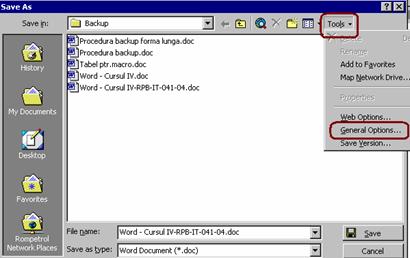
n In fereastra Save, in casetele Password to open si Password to modify se introduc parolele corespunzatoare;
Password to open - Utilizatorul care introduce aceasta parola are posibilitatea sa deschida documentul (dar fara sa-l modifice);
Password to modify - Utilizatorul care introduce aceasta parola are posibilitatea sa modifice documentul si sa salveze modificarile facute;
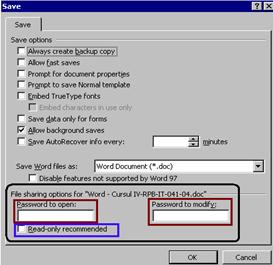
n Daca executi un clic in caseta de validare Read-only recommended efectul va fi interogarea utilizatorului despre modul cum doreste sa deschida documentul: numai pentru vizualizare sau permitand sa se faca si modificari.
n In final se apasa butonul OK si (daca ai ales protejarea cu parola) vei introduce parola inca o data in fereastra de confirmare a parolei.
Acestea sunt lucruri pe care le-ai aflat intr-o lectie anterioara.
Dar mai ai posibilitatea sa-ti protejezi documentul si folosindu-te de meniul Tools, comanda Protect document (Protejare document). Pe ecran se deschide caseta Protect Document in care va trebui sa alegi una din optiunile oferite:
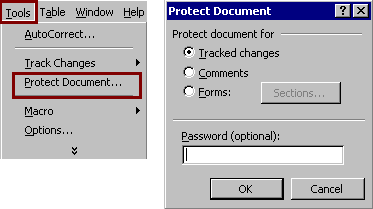
n Tracked changes (Urmarirea modificarilor) o bifezi atunci cand vrei ca revizorii lucrarii tale sa poata face modificari, dar sa nu poata aproba sau respinge modificarile celorlati, ci numai tu sa ai acest drept.
n Comments (Comentarii) o bifezi atunci cand le permiti revizorilor sa insereze comentarii referitoare la document, dar nu le permiti sa stearga comentariile celorlalte persoane care au mai vazut documentul.
n Forms (Formulare). Utilizatorii carora le spui parola vor putea sa anuleze protectia si sa schimbe formularul, iar cei care nu cunosc parola pot completa campurile din formular, dar nu il pot schimba.
Daca la primele doua optiuni folosirea parolei era optionala, la protejarea formularelor aceasta facilitate este necesara.
Cand utilizezi optiunea Forms, ai posibilitatea sa protejezi doar anumite parti din formular. Pentru aceasta ele trebuie sa se afle in sectiuni diferite ale documentului.
Executi clic pe butonul Sections si apoi debifezi caseta de validare din dreptul sectiunii pe care nu o protejezi.

O metoda rapida de a proteja sau deproteja formularele este folosirea butonului Protect Form de pe bara de instrumente Forms.

Acest buton este cu dubla revenire, deci o apasare va activa functia, iar o reapasare o va dezactiva. Folosirea lui va face doar protejarea formularului, fara posibilitatea stabilirii unei parole (protejare simpla).
|
Politica de confidentialitate | Termeni si conditii de utilizare |

Vizualizari: 1618
Importanta: ![]()
Termeni si conditii de utilizare | Contact
© SCRIGROUP 2025 . All rights reserved